
-
Contents
-
Table of Contents
-
Bookmarks
Quick Links
FS-l6S
USER MANUAL
Digital Proportional Radio
Control System
Copyright ©2015-2016 Flysky RC model technology co., ltd
FCC ID:N4ZFLYSKYI6S
Related Manuals for Fly Sky FS-I6S
Summary of Contents for Fly Sky FS-I6S
-
Page 1
FS-l6S USER MANUAL Digital Proportional Radio Control System Copyright ©2015-2016 Flysky RC model technology co., ltd FCC ID:N4ZFLYSKYI6S… -
Page 2
Thank you for purchasing our product, an ideal radio system for beginners or experienced users alike. Read this manual carefully before operation in order to ensure your safety, and the safety of others or the safe operation of your system. If you encounter any problem during use, refer to this manual first. -
Page 3: Table Of Contents
Contents 1. Safety……………………..1 1.1 Safety Symbols …………………………….1 1.2 Safety Guide………………………………1 2. Introduction……………………2 2.1 System Features…………………………….2 2.2 Transmitter Overview …………………………….3 2.2.1 Transmitter Antenna ……………………………..4 2.2.2 Stick/Knob/Switch/Key…………………………..4 2.2.3 Status Indicator………………………………4 2.2.4 USB Simulator Mode……………………………..5 2.2.5 PS/2 Port ………………………………..5 2.3 Receiver Overview ……………………………..5 2.3.1 Receiver Antenna…………………………….5 2.3.2 Status Indicator………………………………5 2.3.3 Connectors ………………………………5…
-
Page 4
7.5 Throt Mode ………………………………16 7.6 Sticks Adjust ……………………………..16 7.7 Bri./Sound ………………………………16 7.8 Factory Reset …………………………….16 7.9 Firmware Update …………………………….17 7.10 About FS-i6S …………………………….17 8. DIY Customization………………….18 8.1 Throt Bracket Installation…………………………18 8.2 Throt Spring Installation…………………………19 8.3 Swapping Gimbals…………………………..20 8.4 Knob Bracket Installation…………………………21 8.5 Knob Spring Installation…………………………22… -
Page 5: Safety
Safety 1.1 Safety Symbols Pay close attention to the following symbols and their meanings. Failure to follow these warnings could cause damage, injury or death. Danger • Not following these instructions may lead to serious injuries or death. Warning • Not following these instructions may lead to major injuries.
-
Page 6: Introduction
FS-l6S Digital Proportional Radio Control System Introduction The FS-i6S transmitter and iA6B receiver constitute a 6 channel 2.4GHz AFHDS 2A digital proportional computerized R/C system. This system supports quadcopter. System Features The AFHDS 2A (Automatic Frequency Hopping Digital System Second Generation) developed and patented by FLYSKY is specially developed for all radio control models.
-
Page 7: Transmitter Overview
2.2 Transmitter Overview Device holder mounting point Rudder/Aileron Rudder/Aileron Throttle/Elevotor Throttle/Elevotor Neck strap eye Capacitive touch screen Power Power Handle Key 1 Key 2 Battery cover PS/2 port USB port…
-
Page 8: Transmitter Antenna
Antenna 2.2.2 Stick/Knob/Switch/Key The FS-i6S has 2 sticks, 2 knobs, 4 switches and 2 keys. • Stick: Used to control aileron, elevator, throttle and rudder, or controls aux. channels. •…
-
Page 9: Usb Simulator Mode
2.3 Receiver Overview Status indicator Bind/VCC UPDATE 4.0-8.4V/DC Ch2- 6 Antenna CHANNEL RECEI FC C ID:N4ZFLYSKYIA10 FS-IA6B PPM/CH1 2.3.1 Receiver Antenna The FS-iA6B has a dual 26mm omnidirectional antenna. • For best signal quality, ensure that the receiver is mounted away from motors or Caution metal parts.
-
Page 10: Getting Started
FS-l6S Digital Proportional Radio Control System Getting Started Before operation, install the battery and connect the system as instructed below. 3.1 Transmitter Battery Installation Danger • Only use specified battery (X4 AA batteries). Danger • Do not open, disassemble, or attempt to repair the battery. Danger •…
-
Page 11: Operation Instructions
Operation Instructions After setting up, follow the instructions below to operate the system. 4.1 Power On Follow the steps below to turn on the system: Check the system and make sure that: • The batteries are charged and installed properly. •…
-
Page 12: Power Off
FS-l6S Digital Proportional Radio Control System 4.4 Power Off Follow the steps below to turn off the system: Disconnect the receiver power. Hold the transmitter’s power buttons to turn off the transmitter. • Make sure to disconnect the receiver power before turning off the transmitter. Danger Failure to do so may lead to damage or serious injury.
-
Page 13: System Interface
System Interface The system interface displays useful information about your model, including timers, fly mode and TX/RX status. 5.1 Home Screen The main interface displays model. Start page TX/RX Battery Timers + Timer Status + Battery Menu Fly Mode Status + Fly Mode Setup Main Menu Menu…
-
Page 14: Fly Mode
FS-l6S Digital Proportional Radio Control System 3. Touch [Switch] to enter the switch selection sub menu. If no switch is selected you can press [Start] to start the time and [Stop] to stop it. 5.3 Fly Mode The fly mode function can store up to 9 different fly modes which can activated using a switch. Setup: E: Changes the output for each mode.
-
Page 15: Tx/Rx Battery
5.4 TX/RX Battery This function sets up the receiver and transmitter low battery alarm. Setup: 1. Click on the TX/RX voltage icon to enter its sub-menu. 2. To edit each setting touch its box and use the on-screen arrows to change the value.
-
Page 16: Function Settings
FS-l6S Digital Proportional Radio Control System 6. function Settings This section details functions and their use. 6.1 Reverse The reverse function changes a channels direction of movement in relation to its input. For example, if the blades are spinning in the wrong direction, pushing the model into the ground instead of taking off, this function can be used to correct this.
-
Page 17: Trims
6.4 Trims The trims function changes the center point for the 4 stick axis. If a control surface does not match up exactly to its expected position the trim function can be used to bring it back into alignment. • If the throttle is not self-centering, channel 3 can not be adjusted.
-
Page 18: Aux. Channels
FS-l6S Digital Proportional Radio Control System 6.7 Aux. Channels The auxiliary channels can be used to control additional part of a model such as landing gear or lights. Setup: Select channels using the left or right arrow keys on the screen on either side of the channel name.
-
Page 19: System Settings
7. System Settings This chapter covers system functions. 7.1 RX Bind This function is for binding a transmitter and receiver. For more information please refer to【4.2 Binding】. 7.2 Models This function is for selecting and resetting models. Setup: 1. Select [Models] From the system menu and use the left and right arrow icons to change between models.
-
Page 20: Throt Mode
FS-l6S Digital Proportional Radio Control System 7.5 Throt Mode This function changes the throttle mode (Software only), for information on hardware refer to [8.1 Throttle Bracket Installation] and [8.2 Throttle Spring Installation]. Setup: [Self centering] :If both sticks are set to self-centreing select this throttle mode. [Non self centering]: When one of the transmitters sticks is set to non self-centering select this throttle mode.
-
Page 21: Firmware Update
Once the system has been updated it will restart. • Once the system has restarted it is safe to remove the USB cable. 7.10 About FS-i6S This menu shows the product name, hardware version, firmware release date and firmware version.
-
Page 22: Diy Customization
FS-l6S Digital Proportional Radio Control System 8. DIY Customization The system can be reconfigured to change joystick placement, knob response etc. 8.1 Throttle Bracket Installation The gimbals can have their self centering function deactivated or activated, to do so follow the steps below: •…
-
Page 23: Throt Spring Installation
8.2 Throttle Spring Installation The following instructions explain how to install the vertical self-centering spring. 4. Place the spring hook assembly into position 3. Take the transmitter apart,then remove the and hook the spring onto the hook located screws marked in blue and remove the inside the transmitter.
-
Page 24: Swapping Gimbals
FS-l6S Digital Proportional Radio Control System 8.3 Swapping Gimbals When changing between modes 2/4 and 1/3 you will need to switch the gimbals around so that the throttle gimbal is on the correct side. 3. Replace the hand grips and insert batteries. 1.
-
Page 25: Knob Bracket Installation
8.4 Knob Bracket Installation The FS-i6S has 2 knobs that can be changed from self-centering to non-self-centering. 4. Install the bracket shown above and secure with the screws provided. 1. Take the transmitter apart, then use a screwdriver to remove the screws marked in red.
-
Page 26: Knob Spring Installation
FS-l6S Digital Proportional Radio Control System 8.5 Knob Spring Installation The following instructions explain how to install the vertical self-centering bracket. 1. Take the transmitter apart, then use a screwdriver to remove the screws marked in red. 4. Please the spring as marked in red with the 2 ends pinched between the plastic at the bottom.
-
Page 27: Device Holder
8.6 Device Holder Mobile devices can be used in real time to receive information from an aircraft. For convince your device may be fitted into the mobile device bracket. 4. Slide the bracket back down and tighten the locking screw. Make sure that the bracket has a firm grip.
-
Page 28
FS-l6S Digital Proportional Radio Control System If you are using a mobile device with a large screen follow the steps below: 1. Loosen the locking screw by turning it anti- clockwise. 3. Move the your device into the centre of the bracket. -
Page 29: Product Specifications
9. Product Specifications This section contains the FS-i6S transmitter and FS-iA6B receiver specifications. 9.1 Transmitter specification(FS-i6S) Channels Model type Quadcopter RF range 2.4055 — 2.475 GHz Bandwidth 500 KHz RF channel RF power Less than 20 dBm 2.4GHz system AFHDS 2A…
-
Page 30: Package Contents
FS-l6S Digital Proportional Radio Control System 10. Package Contents Product Quantity FS-i6S transmitter UPDATE 4.0-8.4V/DC FS-iA6B receiver 6 CHANNEL RECEI VER FC C ID:N4ZFLYSKYIA10 FS-IA6B Micro USB cable Mobile phone holder Optional DIY parts: Throttle bracket(1) 2.6*6(2) Knob bracket(2) 1.2*4(4)…
-
Page 31: Appendix 1 Fcc Statement
Appendix 1 FCC Statement This equipment has been tested and found to comply with the limits for a Class B digital device pursuant to part 15 of the FCC rules. These limits are designed to provide reasonable protection against harmful interference in a residential installation.
-
Page 32
FS-l6S Digital Proportional Radio Control System www.flysky-cn.com Copyright ©2015-2016 Flysky RC model technology co., ltd Released date:2016-11-17 FCC ID:N4ZFLYSKYI6S…
Аппаратура радиоуправления Flysky FS-i6S — это пульт для управления квадрокоптером или любой другой радиоуправляемой моделью.
Основным отличием Flysky FS-i6S является невысокая цена и использование тачскрина для изменения настроек.
Пульт управления Flysky FS-i6S ориентирован в первую очередь на владельцев квадрокоптеров. При облете авиамоделей необходим удобный доступ к триммерам каналов, а тут он только через меню. А вот квадролетчику такого быстрого доступа не надо! Все настройки осуществляются «на земле».

В аппаратуру радиоуправления можно записать настройки 5 моделей, в новых версиях прошивок обещают сделать возможность сохранять настройки на карту памяти и тогда количество используемых моделей будет не ограниченно.
Распаковка Flysky FS-i6S
Пульт поддерживает телеметрию от приемника, причем функционал телеметрии расширяется с помощью сенсоров: FS-CPD01-магнитный, FS-CPD02-фотоиндукционный, FS-CTM01-температурный, FS-CVT01-вольтметр. Сенсоры подключаются к порту SENS приёмника.
Даже в базовой конфигурации с приемником, при большом проценте ошибок связи аппаратура радиоуправления начинает издавать звуковые сигналы.
Дальность управления Flysky FS-i6S: при проверке «по земле» пропадание пакетов замечено на удалении в 900 метров, полная пропажа связи 1600 метров.
В полете эта цифра увеличится примерно в 2 раза. Если летать вдали от города, то максимальная дальность может достигать 3-4 км от точки взлета.
Разборка пульта управления Flysky FS-i6S
Как перепрошить Flysky FS-i6S
- Запускаем программу прошивки на компьютере
- Подключаем пульт к компьютеру
- Включаем питание пульта (слышим звук подключения на компьютере)
- Заходим в меню обновления прошивки на пульте (Firmware update)
- Жмем Continue на пульте
- Ждем пока на компьютере в окне программы не появится информация о пульте с номером старой прошивки
- Жмем на компьютере Update
- Ждем завершение обновления и жмем Close
- Пульт играет мелодию перезагружается
- Проводим калибровку стиков на пульте (Sticks adjust)
Все, перепрошивка завершена!
- Скачать файл обновления прошивки Flysky FS-i6S можно тут.
После перепрошивки доступны двойные расходы, кривые газа, настройка экспонент на стиках.
Инструкция для Flysky FS-i6S
- Скачать инструкцию для Flysky FS-i6S можно тут.
При желании можно войти в инженерное меню Flysky FS-i6S, запоминайте свои действия на случай необходимости отмены настроек!
Инженерное меню Flysky FS-i6S:
Для входа в меню:
- выключить питание,
- оба стика вниз и влево,
- включить питание.
Органы управления на Flysky FS-i6S

Пластик аппаратуры жесткий, резиновые вставки удобные. С передней стороны расположены 2 трехпозиционных и 2 двухпозицонных переключателя.

С обратной стороны две кнопки, удобно переключать режимы полета, например для выполнения флипов — нажали, выполнили, отпустили и снова в подетном режиме с удержанием.

С торца два слайдера, их удобно использовать для изменения наклона камеры на подвесе квадрокоптера.

Пульт управления FS-i6S комплектуется специальным держателем, в него можно встать смартфон или экран для FPV полетов. На черной и белой версии пульта держатели имеют различную конструкцию, на белом держатель более заточен на планшеты или широкие экраны.
Видео полета на Flysky FS-i6S
Где купить Flysky FS-i6S
Купить
Flysky FS-i6S

Цены в интернет магазинах
Похожие статьи:
Видеоподборки про RC моделизм → Taranis 2 года использования
Аппаратура радиоуправления → Обзор FrSky Taranis
Видеоподборки про RC моделизм → Выбор бюджетной аппаратуры, замена потенциометров, антенна мод, покраска
Видеоподборки про RC моделизм → FLYSKY FS-I6X xs FS-I6 Обзор и разница между FS-I6X и FS-I6
Видеоподборки про RC моделизм → Самая дешевая полноценная аппаратура FlySky FS-i6
Видеоподборки про RC моделизм → Самая дешевая полноценная аппаратура FlySky FS-i6
Аппаратура радиоуправления → FlySky FS i6 — самый дешевый полноценный пульт!
Обсудить на форуме
Страница 1 из 11
-

jbfly
Научный сотрудник
Команда форума- Регистрация:
- 11 фев 2017
- Сообщения:
- 158
- Город:
- Кривой Рог
- Имя:
- Дмитрий
Всем привет.. Решил вот создать тему про относительно новую аппаратуру FlySky-i6s
Так как на просторах интернета относительно не много информации о ней а тем более на русском языке.

 Имя: FS-i6s передатчик
Имя: FS-i6s передатчик
канал: 10
Тип модели: Quadcopter
канал разрешение: 4096 шагов
предупреждение о низком напряжении: менее 4.2 В
АНТ длина: 26 х 2 мм (двойная антенна)
вес: 410 г
батарея: 6 В 1.5 А. А. х 4 (не входит в комплект)
размер: 179x81x161 мм
цвет: Щепка
сертификат: CE, FCC
РФ спецификация:
Диапазон РФ: 2.405-2.475 ГГц
пропускная способность: 500 кГц
ВЧ Мощность: менее 20dBm
режим РФ: AFHDS 2А
тип модуляции: GFSK
RX Чувствительность:-105dBm
приемник:FS-IA10B:
количество Каналов: 10
подходящие модели: Самолет/планер/вертолет
диапазон частот: 2.4-2. 48 ГГц
количество газет: 160
мощность передатчика: не более 20dBm
чувствительность приемника:-105dBm
2.4 Г режимы: автоматический частоты второго поколения цифровой системы
кодирование: GFSK
длина антенны: 26 мм * 2 (двойная антенна)
вес: 19.3 г
потребляемая мощность: 4.0-6. 5 В DC
размеры: 47*33.1*14.7 мм
цвет: Черный
сертификат: CE0678, FCC
i-BUS Интерфейс: Да
сбор данных интерфейс: ДаДостоинства:
— приемник с i-bus, сенсор заряда аккумулятора.
— увеличена чувствительность стиков в 4 раза, до 4096 class.
— количество каналов увеличено до 10.
— дополнительные ручки и кнопки для удобного управления подвесом.
— большой дисплей с сенсорным экраном, очень отзывчивый и удобнее чем кнопки.
— отсутствие торчащей антенны (встроена внутрь), она всенаправленная.
— низкое потребление заряда
— увеличена дальность.
— добавлены новые функции как миксы модов.
— таймер на главном экране.
— использование порта microUSB для симулятора.
— обновление по microUSB, теперь они добавляют новые функции.
— в комплекте крепление для смартфона.Видео внутряшек и за одно инструкция по снятиюустановке пружинки стика газа!Так сложилось что это моя первая аппаратура и куплена она была как новая версия популярной FlySky i6. Пока аппаратура была в пути немного смущало отсутствие быстрых триммеров и относительно скудное меню. Но по приезду понял что малое количество пунктов меню (по сравнению с i6) обусловлено наличием сенсорного дисплея и его большим функционалом, а быстрые триммеры всё таки есть но способ их подстройки очень не стандартный и заключается в зажатии нижней кнопки и стика в нужном направлении (не совсем удобно но мне по факту триммеры и не нужны)!На вид i6s оказалась вполне себе солидной (в отличии от игрушечной i6) и очень похожей на аппаратуру от DJI
Особое внимание можно уделить подпружиненным регуляторам на задней части (как у DJI) для управления подвесом!
В комплекте с ней шел уже давно всем известный приёмник fs-ia6b поддерживающий до 10 каналов по PPMi-bus или 6 каналов PWM
С подключением приёмника к Arducopter через PPM вопросов не возникло (вставил перемычку на APM между 2м и 3м каналом а в первый подключил приёмник)
Все 10 каналов работают без нареканий! Единственное с чем пришлось повозится так это с FailSafe, при настройке на 3 канал FailSafe значения при отключении пульта падали но только до минимального газа. Решение нашлось быстро… Ставим в настройках аппаратуры минимальное значение по газу -110% сохраняем и настраиваем FS на 3й канал (минимальные значения там 0%) а после этого возвращаем минимальные значения газа на -100% (не знаю почему так, видать 0% это газ по середине) и мы получаем в MP минимальные значения по газу ~1014 а при отключении пульта ~940 что нас вполне устраивает!Порадовало и наличие micro-USB для прошивки и подключения к ПК. Кстати Windows 8 сама определяет пульт и ставит драйвера, после чего аппаратура числится как обычный джойстик и может быть использована практически во всех играх и приложениях!

А при включении режима обновления ПО из меню определяется как COM порт и шьется стандартной программой с сайта производителя! Последняя версия на данный момент 2.0
Данная аппаратура само собой поддерживает телеметрию FlySky которая в стандарте отображает уровень сигнала и напряжение питания приёмника, но легко расширяется установкой дополнительных датчиков от FlySky ( FS-CVT01, FS-CTM01, FS-CPD02, FS-CPD01)
Скрытое меню: Зажать оба стика вниз и влево и не отпуская включить аппаратуру!
Надеюсь данная тема будет полезна владельцам или ещё подумывающим купить данную аппаратуру! Все замечания и дополнения приветствуются!
Модификация(тюнинг) аппаратуры FS-i6sia6b
Одной из первых модификаций естественно увеличение дальности связи и здесь я думаю не стоит долго останавливаться. Всё как обычно отключаем штатные антенны и вместо них подключаем переходники на SMA разъёмы предварительно установленные в корпус

ну и накручиваем обычные антенны с желаемым коэффициентом усиления.. Ну или в дополнение ставим бустер! Умельцы даже умудрялись спрятать бустер и li-po акб внутри аппаратуры!


!!! Учтите что для правильной работы антенны желательно устанавливать в разной поляризации (вертикально и горизонтально)Ещё одной популярной модификацией можно назвать переделку приёмника ia6ia6b для отображения напряжения силового АКБ вместо напряжения питания приёмника (это для тех кому лень купить доп датчик за 4$)
Суть переделки заключается в резке нескольких дорожек соединяющих шину питания приёмника и проброски провода от делителя до нужного нам пина! Переделка давно испытана многими и никак не навредит высоким напряжением внутри приёмника (при правильном исполнении)
Делитель там 38.4K + 10K и без проблем должен выдержать напряжение от 4S акб. А в самом пульте можно настроить напряжение при котором он начнёт верещать о разряде!


После данной процедуры мы просто подключаем к обрезанному и проброшенному пину (+) от АКБ и можем без доп датчиков контролировать напряжение на пульте!
Подробное видео тут https://youtu.be/vUC08Ky5qr0Также фанаты написали альтернативную прошивку (OpenGround) но пока я не рискую её ставить да и не понятен функционал!http://fishpepper.de/projects/openground/ https://youtu.be/2R24vfcfp9w
ПС.. Буду дополнять по мере …..
Последнее редактирование: 1 мар 2017
-

jbfly
Научный сотрудник
Команда форума- Регистрация:
- 11 фев 2017
- Сообщения:
- 158
- Город:
- Кривой Рог
- Имя:
- Дмитрий
И сразу же вопрос.. Кто то имел дело с такими подпружиненными регуляторами? Есть там возможность убрать пружинки безболезненно на время настроек? А то я свои пломбы гарантийные ещё не срывал, вот и думаю а может и смысла нету…

Заранее спасибо!
-

raefa
Главнокомандующий
Команда форумаАппаратура 10ch Mod FlySky i6 / Turnigy TGY-i6
Аппаратура FS IA6Дмитрий, подскажите, сильные отличия? Может все в одну тему объединить?
-

jbfly
Научный сотрудник
Команда форума- Регистрация:
- 11 фев 2017
- Сообщения:
- 158
- Город:
- Кривой Рог
- Имя:
- Дмитрий
Ну я даже не знаю.. Визуально это совершенно разные аппаратуры с разными интерфейсами управления и прошивками! Я сказал бы даже что i6s сугубо коптерный пульт в отличии от i6!
Главные отличия fs-i6s от fs-i6 это : Сенсорный дисплей, отсутствие внешних антенн, удобные(не всегда) регуляторы на задней панели для управления подвесом, поддержка 10 каналов прямо из коробки и удобное подключение к ПК через microUSBДа и тема Аппаратура FS IA6 не есть правильная так как fs-ia6 это приёмник!! Я бы лучше сделал одну тему с хорошей шапкой по всем аппаратурам серии i6*
Последнее редактирование: 28 фев 2017
-
И как с дальностью у неё? Вроде жаловались, что flysky бьёт метров на 300-400 всего.
-

jbfly
Научный сотрудник
Команда форума- Регистрация:
- 11 фев 2017
- Сообщения:
- 158
- Город:
- Кривой Рог
- Имя:
- Дмитрий
Подоконный тест! Дальность 400 метров в условиях частного сектора, деревьев и огромного количества wi-fi сетей.. Это из того что я натестил пока! Буду где то в поле проверю и там! Передатчик там стандартный на 100Мвт.. Где то видел видео где и на 2 км летали в чистом поле! Если уже собрались на дальняк летать то нужен или бустер или замена радиомодуля! А многие вообще используют наземный ретранслятор и дальность им не нужна как таковая =)
ПС Если отвалилась обратная связь (телеметрия) то не факт что пакеты не доходят до приёмника =)
-

Ruslan K
Кандидат наук
Команда форума- Регистрация:
- 29 сен 2016
- Сообщения:
- 1.199
- Город:
- У
- Имя:
- Руслан
На 1350 метров на коптере улетал, с родными антеннами с обеих сторон, управление не обрывалась, как нибудь замерю дальность до потери управления, весна, ветер, нет пока возможности. Но пульт начинал пищать, что связь плохая,(RSSI) на 800 м., а потом одумался и замолчал.
У меня прошивка 2.0 приехал с бенгуда с такой, не прошивал, только настроил под себя. Был один досадный «косяк», коптер чуть не улетел в сторону, успел включить RTL, плохая обжимка провода к резистору, разобрал припаял, проверил все остальные. Пружинку на одной «крутилке» снял и немного увеличил угол поворота колеса, путём подрезания ножём ограничителей.Последнее редактирование: 3 июн 2017
ACE$ и jbfly нравится это.
-
У муня старая i6. но и на ней я поднимался на 2.200 хорошая аппа Flysky !
-

Ruslan K
Кандидат наук
Команда форума- Регистрация:
- 29 сен 2016
- Сообщения:
- 1.199
- Город:
- У
- Имя:
- Руслан
Если выводить антенны наружу, то можно только одну, ту которая лежит поперёк ПУ, а которая вдоль можно оставить внутри, она как раз будет закрывать «дырку» когда аппарат будет над головой, а так все равно работает только одна антенна с которой(на которой) сильнее сигнал, тут же используется технология «Diversity».
-

jbfly
Научный сотрудник
Команда форума- Регистрация:
- 11 фев 2017
- Сообщения:
- 158
- Город:
- Кривой Рог
- Имя:
- Дмитрий
Возможно. Я просто по роду деятельности больше знаком с технологией MIMO 2×2 а там обе антенны в работе одновременно!
-

Ruslan K
Кандидат наук
Команда форума- Регистрация:
- 29 сен 2016
- Сообщения:
- 1.199
- Город:
- У
- Имя:
- Руслан
У меня есть вопрос, мне нужно сделать, что бы кнопки работали так: ни одна не нажата — 1500, нажата одна — 1000, нажата другая — 2000, как трёх позиционный тумблер из среднего положения, пробовал по разному не получается, возможно такое или только перепайка проводов на кнопках?
-

5yoda5
Master
Команда форума- Регистрация:
- 29 янв 2015
- Сообщения:
- 7.137
- Город:
- Реж
- Имя:
- Тимур
Руслан, у меня нету этой аппы, точно сказать не могу. Но попробуй, поищи слово «инвертировать». Нужно инвертировать канал.
У меня в микшере ставятся расходы например -100 (процентов) — 0 То есть не от 0 до 100. -

jbfly
Научный сотрудник
Команда форума- Регистрация:
- 11 фев 2017
- Сообщения:
- 158
- Город:
- Кривой Рог
- Имя:
- Дмитрий
Непонятная задача очень.. Какие кнопки хотите использовать? Нижние что ли? Или вы о переключателях? Для каких целей это?
Инвертировать без проблем можно но как это поможет ??
-

Ruslan K
Кандидат наук
Команда форума- Регистрация:
- 29 сен 2016
- Сообщения:
- 1.199
- Город:
- У
- Имя:
- Руслан
Так других кнопок и нет.
Включение видео записи и фото.
Пробовал, всяко, начальное положение не получается середина, пришлось 2000 в 0 сделать, и инвертировать канал, нажимаю кнопку 1000 включается видео, миксом включаю в этот же канал вторую кнопку, но добиться от неё не могу, чтобы при нажатии она давала 2000, это бы было переключение разрешение и фото. На второй 3-х позиционный тумблет ставлю, всё работает: среднее положение 1500, 1000 включение видео записи, 2000 фото, удерживая тумблер в положении 2000 переключает разрешение видео. Видимо как то нужно перепаивать кнопки, нужно посмотреть как в родном ПУ сделано. В этом две кнопки в один канал не ставятся, или я не могу.
У кнопок нет положения середина 1500. можно как то сделать?Последнее редактирование: 3 июн 2017
-

Ruslan K
Кандидат наук
Команда форума- Регистрация:
- 29 сен 2016
- Сообщения:
- 1.199
- Город:
- У
- Имя:
- Руслан
На скринах поймёте, что нибудь. Картинка №3 кнопка не нажата, №4 кнопка нажата. А вот, что бы сделать при нажатии в другую сторону, не получается, потому что нет среднего положения, я его сделал искусственно картинка №1.
Вложения:
-

Ruslan K
Кандидат наук
Команда форума- Регистрация:
- 29 сен 2016
- Сообщения:
- 1.199
- Город:
- У
- Имя:
- Руслан
Посидел подумал, потыкал, всё получилось!!! Картинка №1 не нажата не одна кнопка, №2 нажата первая кнопка, №3 нажата другая кнопка. Остальные картинки какими настройками всё получилось сделать! Отличный пультик!!!
Вложения:
raefa, Revenger и 5yoda5 нравится это.
-

Revenger
Старший научный сотрудник- Регистрация:
- 10 ноя 2016
- Сообщения:
- 912
- Город:
- Ставрополь
- Имя:
- Александр
Вот те раз… Так тема по моему пульту ту есть, оказывается! ))
Нашёл!!!!!!!!
Я жаловаться на дальность пришёл

В городе, даже вверх не более 350м. Это нормально?
В поле не проверял, т.к. то лень то некогда то ветер…— Сообщения объединены, 11 апр 2017 —
Интересное изыскание.. т.е. получается, что и нижние кнопки можно использовать для своих нужд??? класс..
-

raefa
Главнокомандующий
Команда форумаРуслан, это о чем тут речь?
-

Ruslan K
Кандидат наук
Команда форума- Регистрация:
- 29 сен 2016
- Сообщения:
- 1.199
- Город:
- У
- Имя:
- Руслан
Да, мне нужно было добиться, что бы этим ПУ управлять камерой, а так как опыта работы с этими устройствами ни когда не было и информации об этом нигде не нашёл, ну видимо ни кому такая задача не нужна была, хотя на рцгрупс тоже ставили в такой коптер этот же ПУ и приёмник, там автор не смог почему то это сделать. Всё сделано, конкретно, для управления штатной камерой и коптером Upair One.
Как тут сказать, у вас управление отваливается или ПУ пищать начинает? Это же радиосвязь тут много факторов которые влияют на её качество. В верх летал на 450 метров, без проблем, в даль больше километра на высоте около 60 метров, но разрыва связи не было, можно было и дальше.
Последнее редактирование: 3 июн 2017
Страница 1 из 11

Есть у меня несколько коптеров и самолетов, успешно эксплуатировал с ними аппаратуру FS TH9x. Менял прошивки, сделал подсветку, перевел питание на литий… Менять аппу, честно говоря, не планировал. Но так мне понравился внешний вид пульта FS-i6S, что я не устоял. Кстати подвернувшаяся распродажа на Banggood, 2 недели ожидания, и вот коробка у меня.
Это будет обзор не столько ради самого товара, сколько для описания особенностей подключения, с которыми я столкнулся впервые.
Мне удалось «выиграть» его в snap-распродаже, когда давалось ограниченное количество товара по сниженной цене. Отправлено 10 сентября, получено 21.
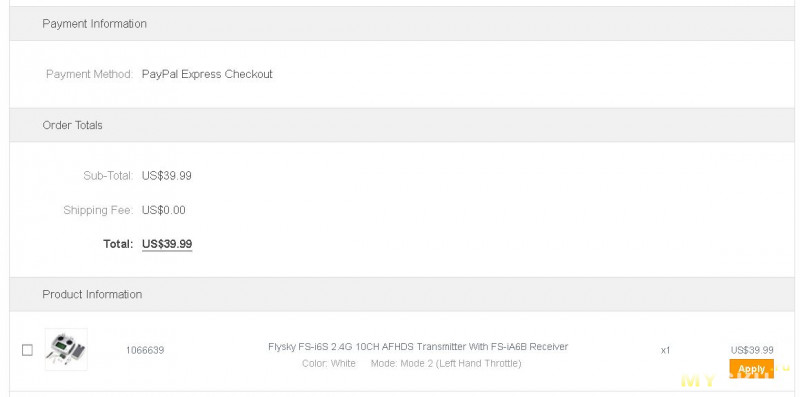
Упаковка стандартная: чёрный пакет, пара слоёв пенки и сама коробка. Доехало без происшествий и весьма быстро.

Коробка приличных размеров, с формованным изолоном внутри, плотно укутывающим содержимое.
Одним словом, вопросов к упаковке нет.
ЗАЯВЛЕННЫЕ ХАРАКТЕРИСТИКИ
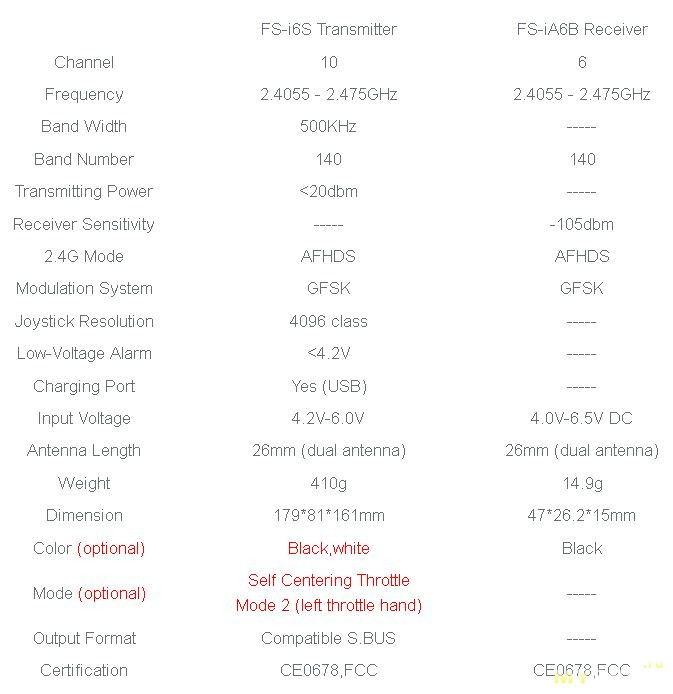
Что имелось в виду под словами «Charging port — Yes (USB)» — для меня загадка. Батареи он не заряжает.
КОМПЛЕКТАЦИЯ
— Пульт
— Приёмник
— Bind-кабель
— Брэкет для крепления телефона/планшета.
— MicroUSB кабель длиной около 1м.
— Набор для изменения режима работы стика газа (пружинка, скоба и т.д.,)
— МиниCD с инструкцией в формате pdf на китайском и английском языках.
— Инструкция по разборке и смене режимов работы стика газа на китайском и английском языках.
USB Кабель среднего качества, USBDoctor сказал что больше 0,5А он не держит, поэтому использовать его особо нигде не получится.
Вот детали для изменения режима работы стика газа. Использовать их не планирую. Прямо из магазина аппа была без подпружиненного газа, чем я очень доволен.

ФУНКЦИОНАЛЬНЫЕ ОСОБЕННОСТИ
Пульт производит очень приятное впечатление, и в этом плане точно не разочаровал меня. Не слишком тяжелый, но и не игрушечно-лёгкий, из толстого пластика с цепкими резинками для ладоней по бокам – его приятно взять в руки.

Ощущается монолитным, ничего не скрипит и не люфтит. Если поставить себе цель придраться – можно найти небольшие зазоры под декоративными накладками переключателей, можно найти неидеальный стык – но это именно что придирки и поиски с лупой.
Встроенные антенны — значит еще меньше торчащих снаружи элементов, это плюс.
Вот как он выглядит в моей руке:

Питание – 4хАА. Очень жаль, что производители всё еще не спешат отказываться от батареек. То, что оправдано на пультах, идущих в комплекте с игрушками (коптерами микро размера, машинками 1:32 и т.д.) выглядит анахронизмом в устройстве с претензией на серьёзность. Вероятно, буду так же переделывать на литий с зарядкой через существующий порт microUSB.

Включается/выключается пульт одновременным нажатием на кнопки питания по обе стороны от экрана. Интересное решение, случайно выключить пульт вряд ли выйдет, равно как и включить его, например, во время транспортировки.
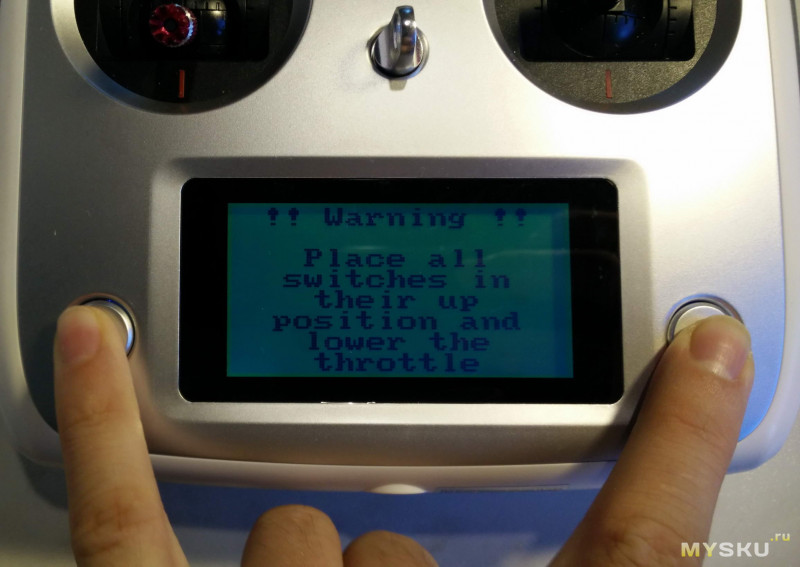
Забегая вперед скажу, что при включенном приёмнике пульт отключаться отказывается, и требует сперва обесточить приёмник.
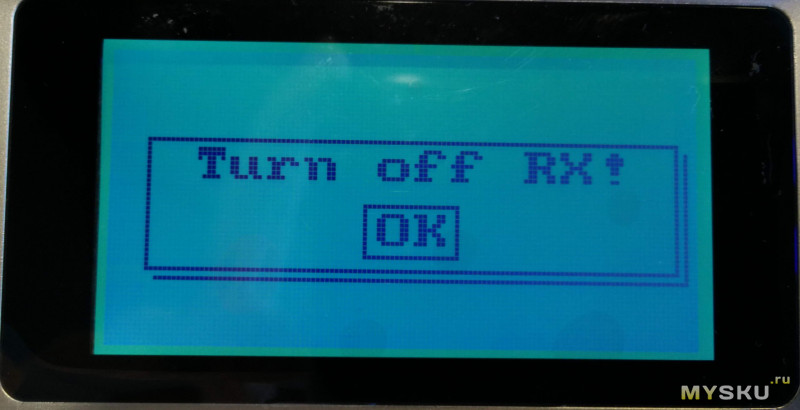
Стики очень цепкие, торцы снабжены откручиваемыми анодированными «коронами». Ход приятный, плавный, понравился больше чем на FS1.

В верхней части корпуса расположены 4 переключателя, слева-направо: SWA.. SWD. A и D – двухпозиционные, B и C – трёхпозиционные. При включении пульт требует установить все переключатели в положение «от себя».

На скругленных боковых гранях имеются 2 самоцентрирующихся колёсика, вероятно, их удобно использовать для корректировки угла наклона/поворота FPV камеры.

С обратной стороны прямо под пальцами незаметно расположились 2 плоские серебристые кнопки. Металлическая скоба выглядит отлично и дополняет общий дизайн пульта.

Удобство размещения кнопок, на мой взгляд, среднее, пальцы не дотягиваются при обычном хвате, но это индивидуальный момент.

И да, петелька для шнурка на шею присутствует там, где ей и положено быть.

Брэкет под сотовый или небольшой планшет сделан качественно. Металл, толстый пластик.


Крепится к пульту на двух точках — специальное гнездо под болт и фиксация на петле для шнурка. Чтоб возможность использовать шнурок осталась, на брекете есть своя петелька.
Масимальное раскрытие упоров:

С патентованым имитатором айфона:

С телефоном весом около 160-180 грамм, баланс пульта меняется не сильно, пользоваться вполне удобно.
В нижней части пульта имеется порт PS/2 для подключения UART устройств, типа GPS, WIFI или Bluetooth. Таковых не имею, прокомментировтаь не могу.
При подключении к компьютеру через microUSB пульт определяется как стандартный HID-джойстик и может быть использован для тренирвки на пилотажном симуляторе типа Phoenix. Порт microUSB используется и для прошивки, конечно.

ИНТЕРФЕЙС, НАСТРОЙКА
Прошивка «из коробки» 2.0, аппаратная ревизия 2.2. Более новых прошивок на момент написания обзора я не нашел.
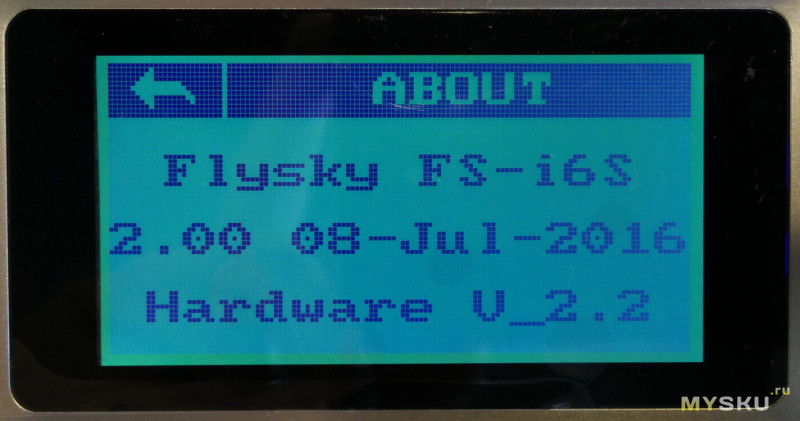
Логотип при включении:
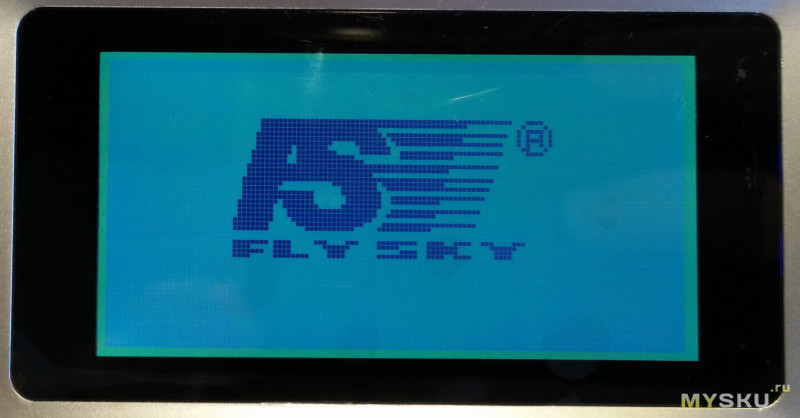
ЖК экран монохромный, с голубовато-белой подсветкой, сенсорный. Углы обзора обычные, при просмотре под углом сбоку изображение инвертируется, блекнет, но при обычной эксплуатации такая ситуация вряд ли наступит. На солнце картинку видно хорошо.
Подсветка отключается после минуты бездействия пользователя в меню. Так выглядит включенный пульт без подсветки:
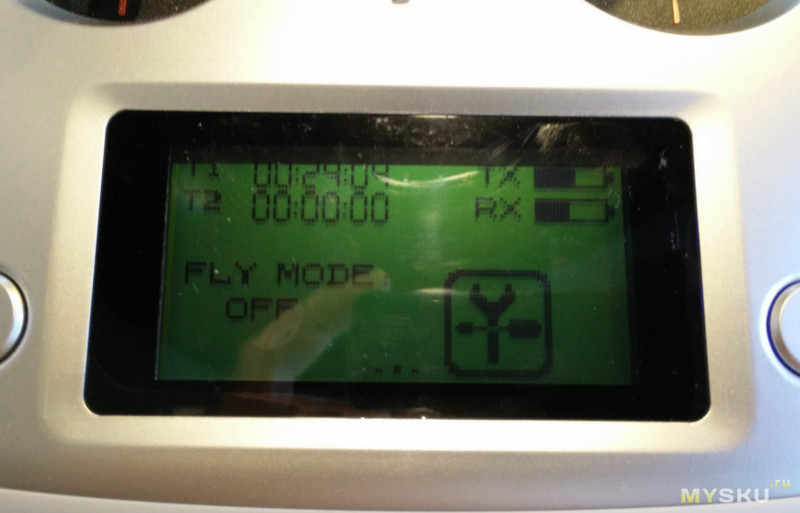
Сенсор емкостной, чувствительность отличная, не ложнит и не тупит. Можно придраться к невысокой скорости отклика экрана, которая выражается в лёгкой смазанности изображения при быстром скролле.
Экран можно листать вправо-влево, меняя режимы отображения – состояние стиков и переключателей / таймеры, настройки, графические индикаторы батарей TX, RX / напряжения на TX, RX, уровень сигнала (да, базовая телеметрия имеется, и функционал её расширяется сенсорами: FS-CPD01-магнитный, FS-CPD02-фотоиндукционный, FS-CTM01-температурный, FS-CVT01-вольтметр, которые подключаются к порту SENS приёмника).
Основной экран №1 с таймерами, кнопкой входа в настройки, уровнями батареи TX и RX и полётным режимом.
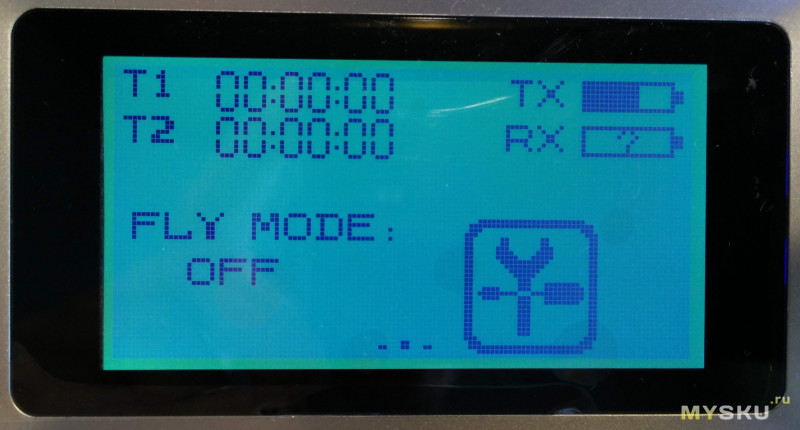
Щелкнув по символам батарей можно установить параметры отображения уровня напряжения: минимальное и максимальные значения.
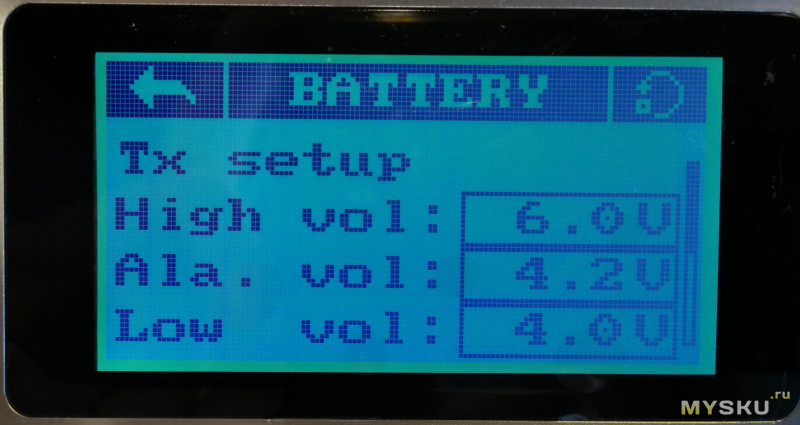
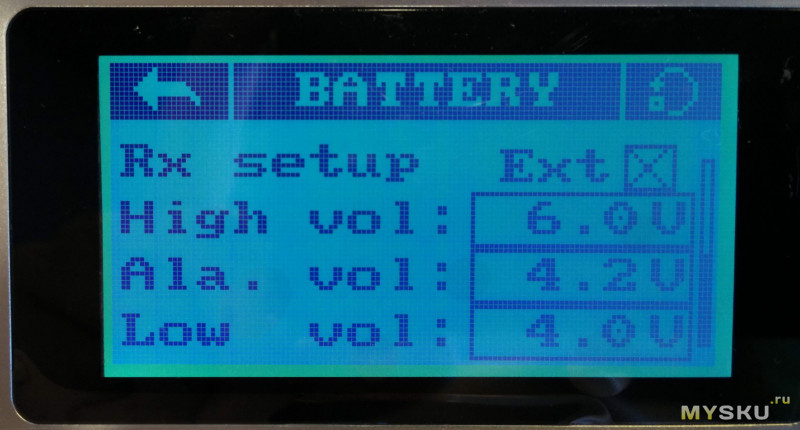
Присутствуют таймеры, 2 штуки.
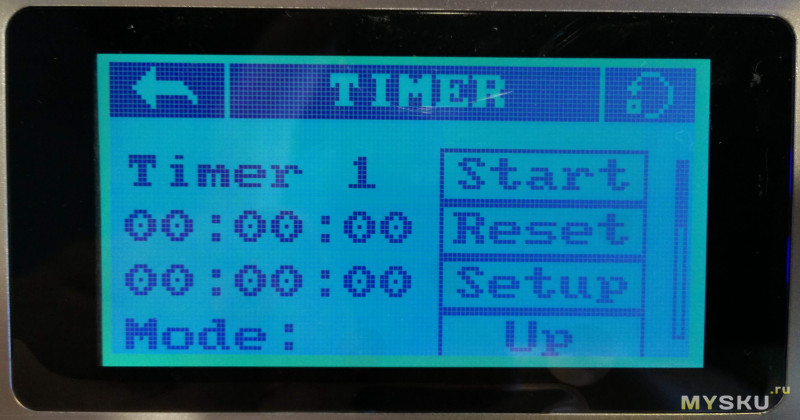
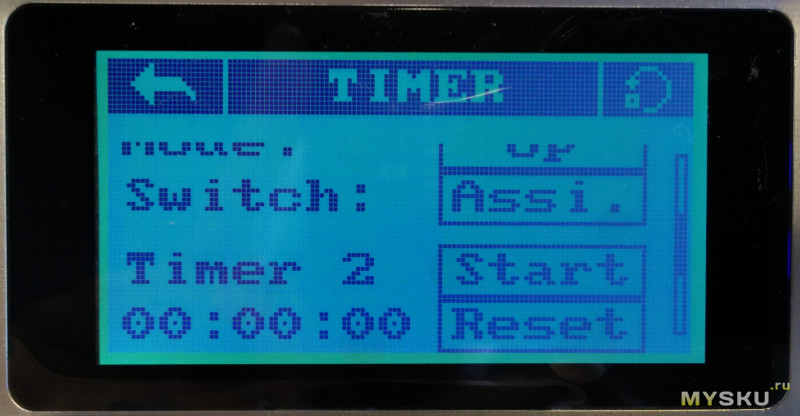
Запуск/остановку и сброс можно повесить на кнопки или переключатели. Т.е. например переключатель SWA включает/останавливает таймер, кнопка KY1 — сбрасывает.
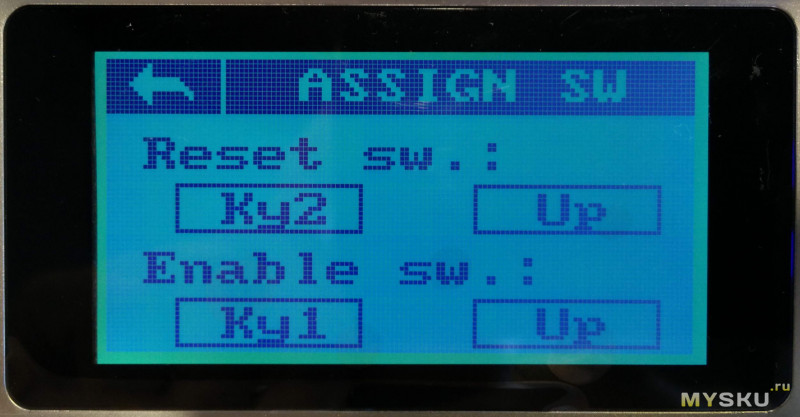
С полётными режимами пока не разбирался, прошу прощения. Знаю лишь что там можно назначить переключение этих самых режимов (всего их 9) на переключатели B и С, а затем разными комбинациями оных включать необходимый.
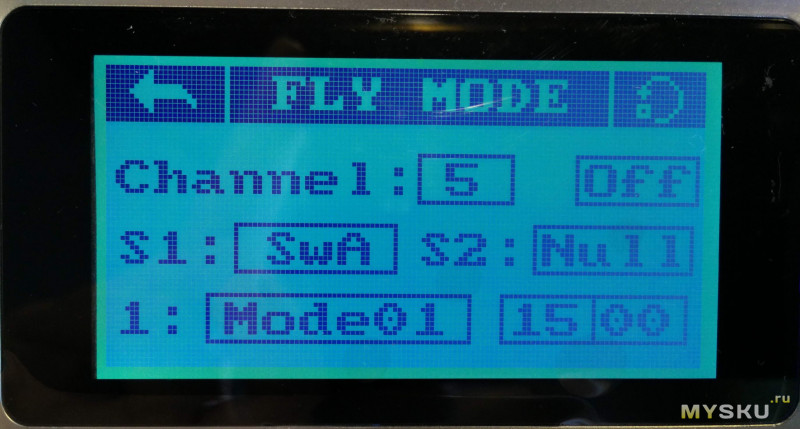
Экран №2 — состояние каналов (стиков, переключателей, колёс). Для отображения всех 10 каналов придётся скролить вниз. Длительное нажатие на экран запустит тест каналов, не забудьте снять пропеллеры!..
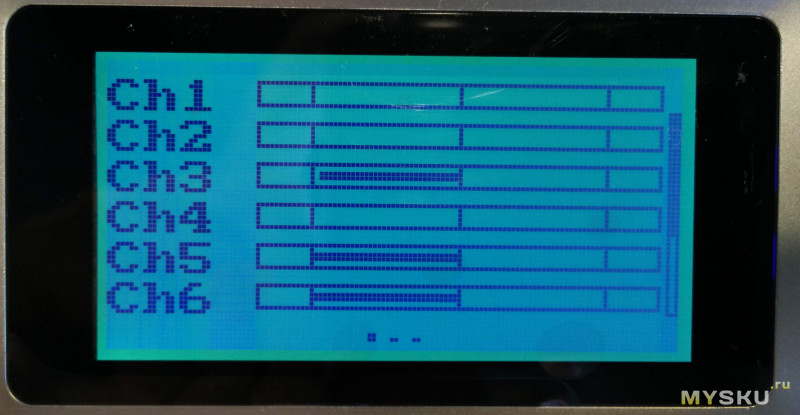
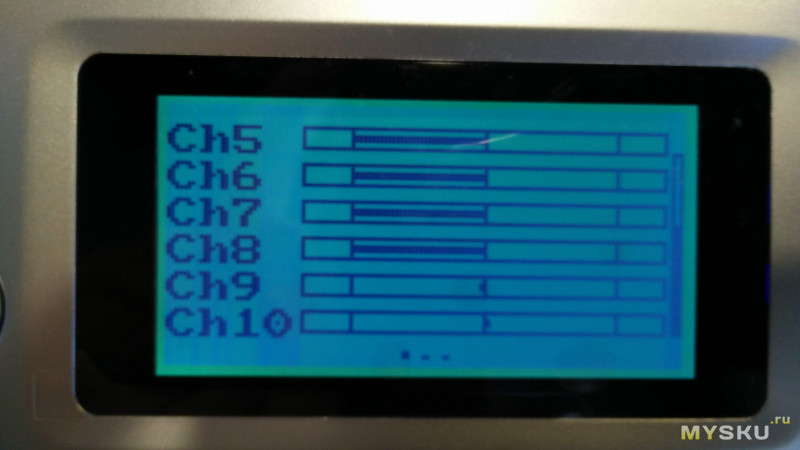
На экране №3 отображается уровень напряжения батарей пульта (TX) и, когда есть связь с передатчиком, напряжение RX и уровень сигнала по 10-балльной шкале.
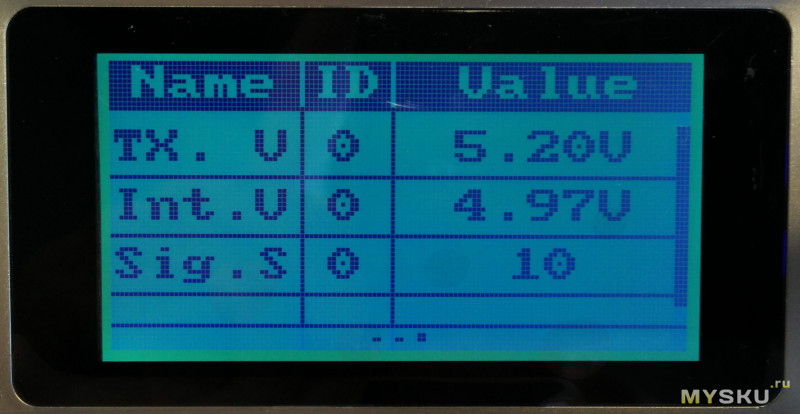
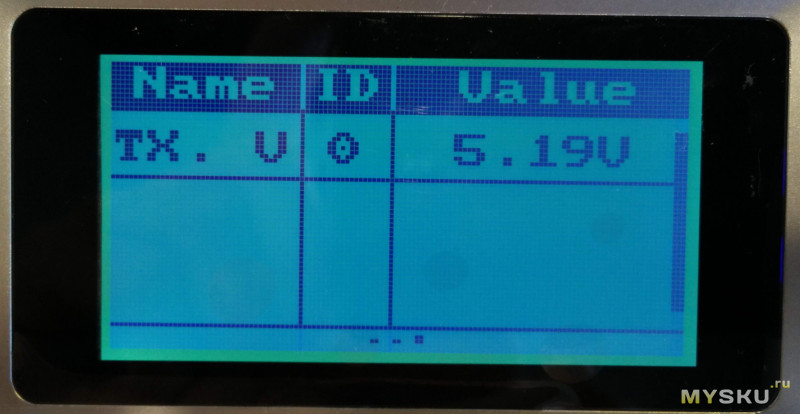
ПУНКТЫ ГЛАВНОГО МЕНЮ Function и System
Щёлкнув по кнопке с ключом и отверткой попадаем в меню настроек.
Язык меню английский. Все пункты понятны и знакомы всем, кто имеет дело с миром RC.
FUNCTION:
Структура меню:
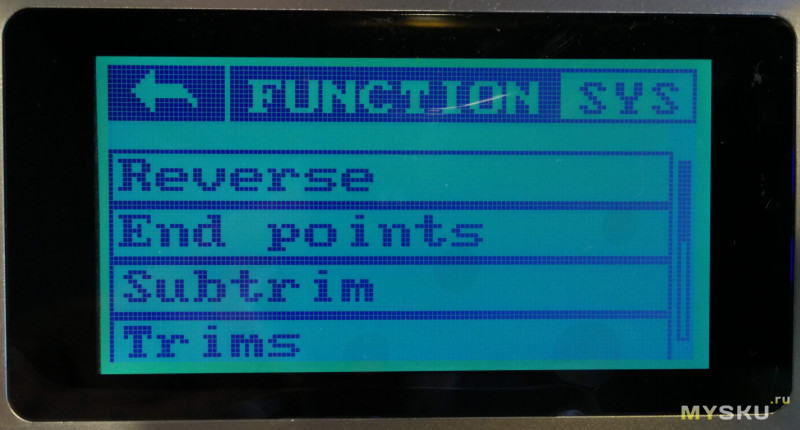
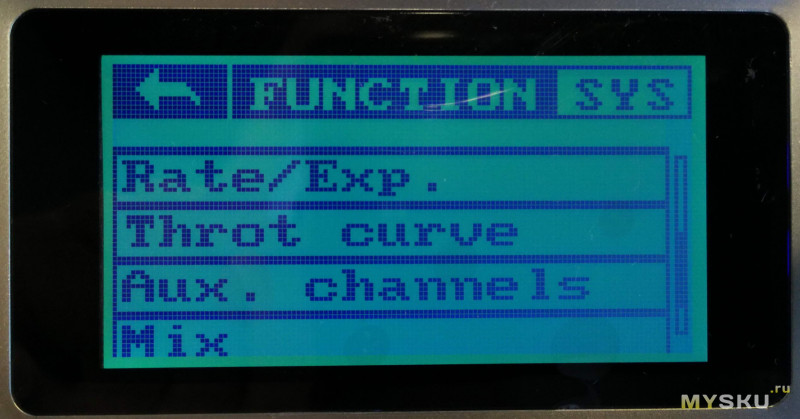
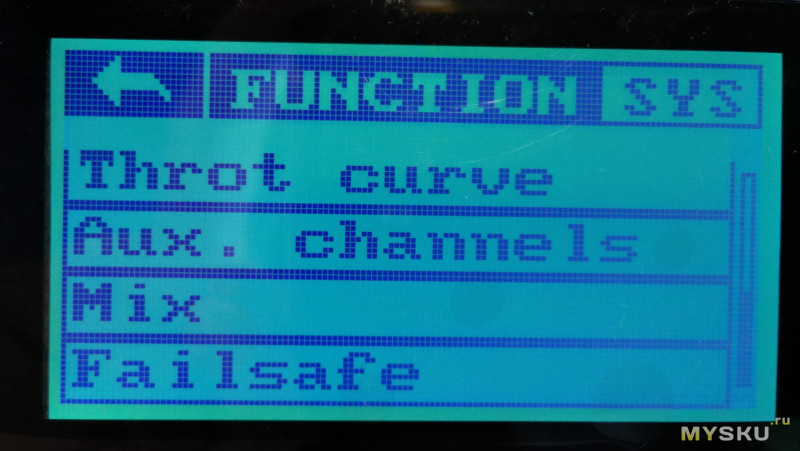
Пройдемся по пунктам:
Reverse
Реверс каналов.
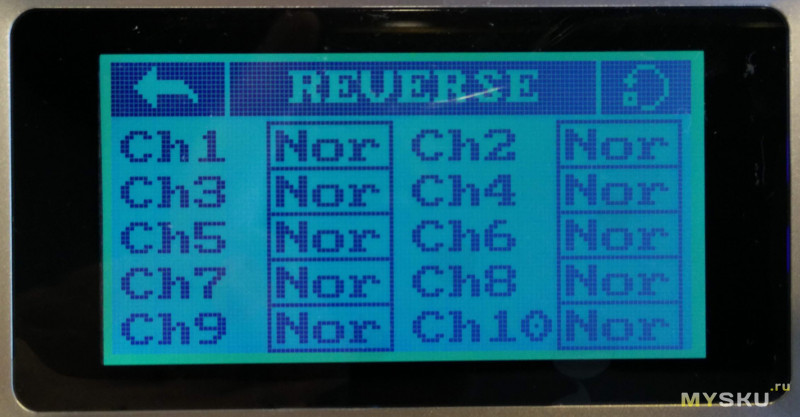
End points
Установка конечных точек. По сути — лимитирование расходов.
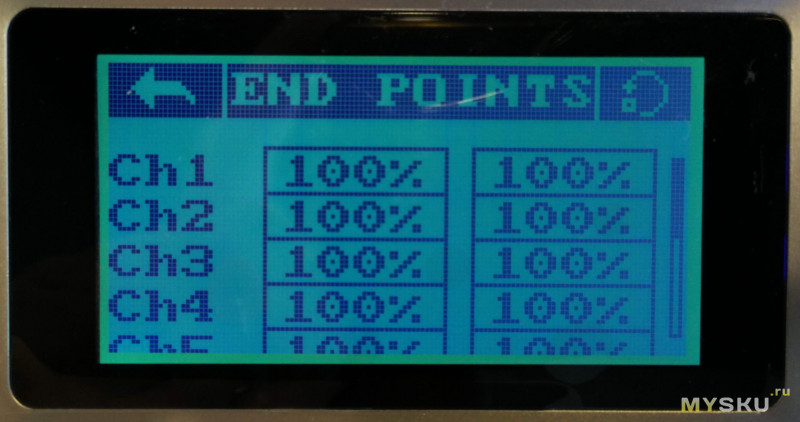
Subtrim
Триммирование каналов, смена центральной точки, если вдруг модель кренит в какую-либо сторону. «Оперативный» трим (без копания в меню) не предусмотрен, это минус. Полагаю, подобное тоже можно решить в будущих обновлениях прошивки, например добавить еще один виртуальный экран как раз с такими ходовыми подстройками.
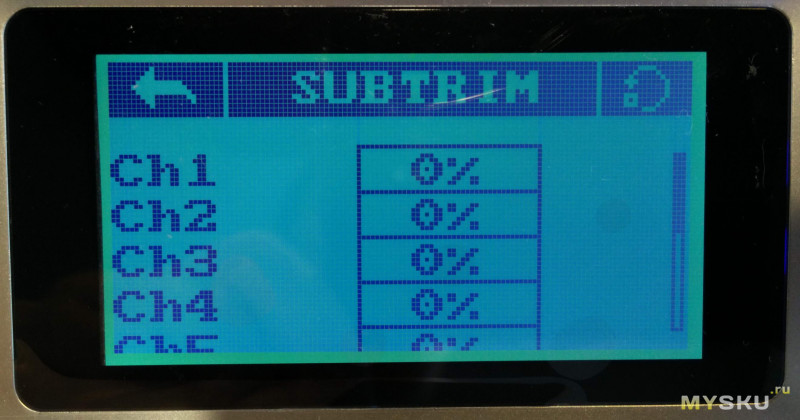
Rate/exp
Настройка расходов и кривых. Просто, удобно, наглядно.
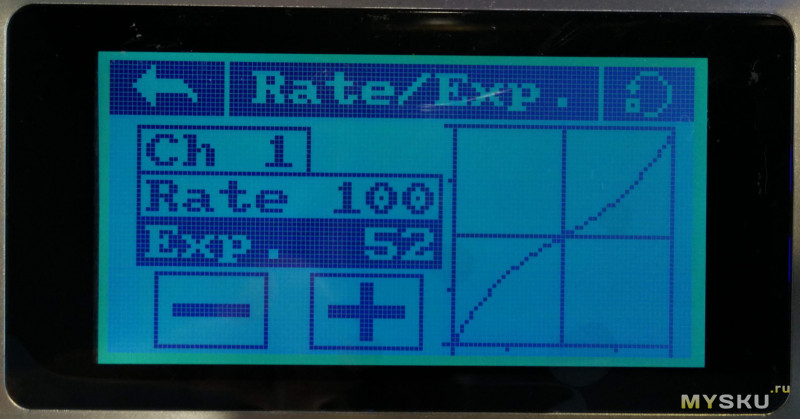
Throt curve
Установка кривой газа.
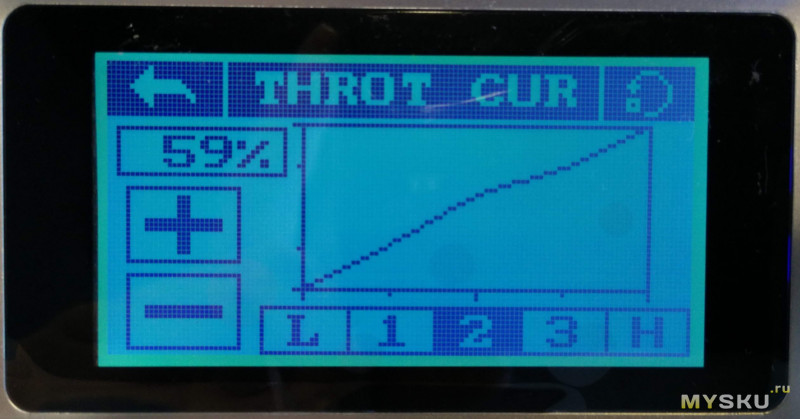
Aux. channels
По-умолчанию стики не задействованы. Для их включения надо зайти в это меню и включить.
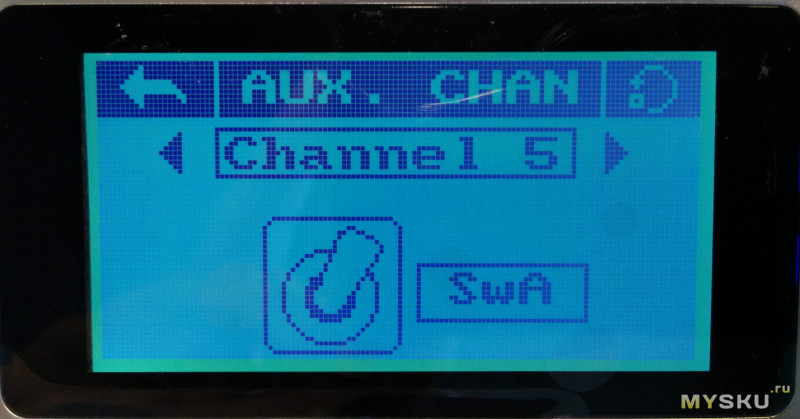
Mix
Микширование каналов. На коптере не применяю.
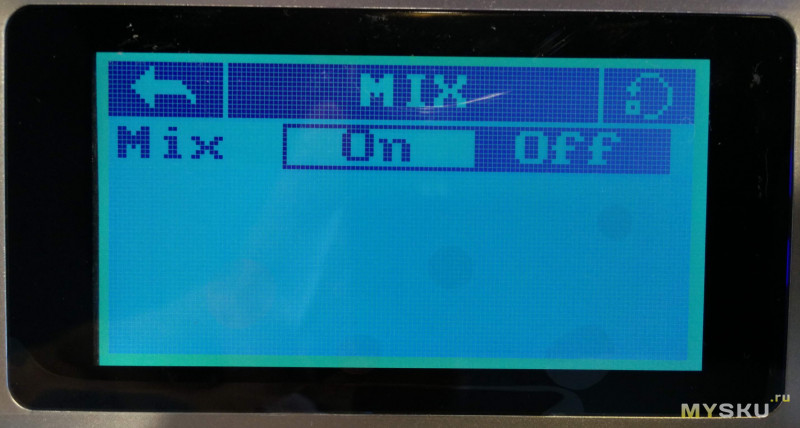
Failsafe
Настройка поведения при нештатных ситуациях, типа пропадания связи с пультом. Работает исправно, проверил на примере канала газа.
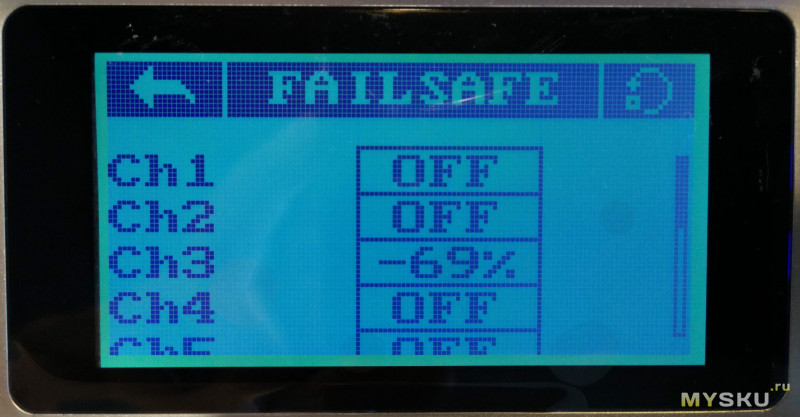
SYSTEM:
Структура меню:
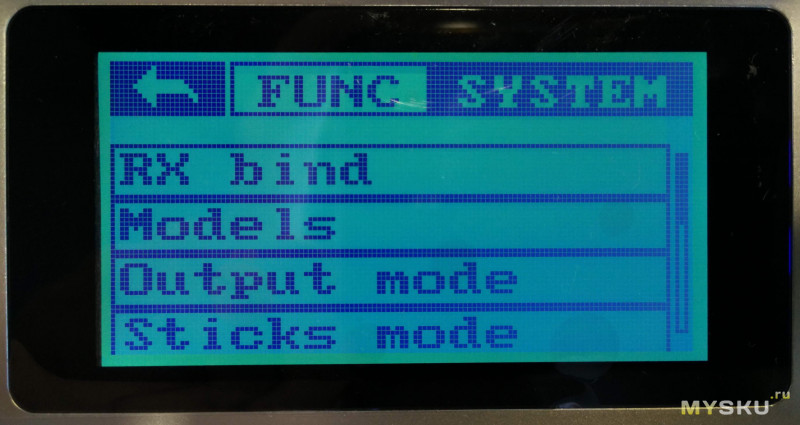
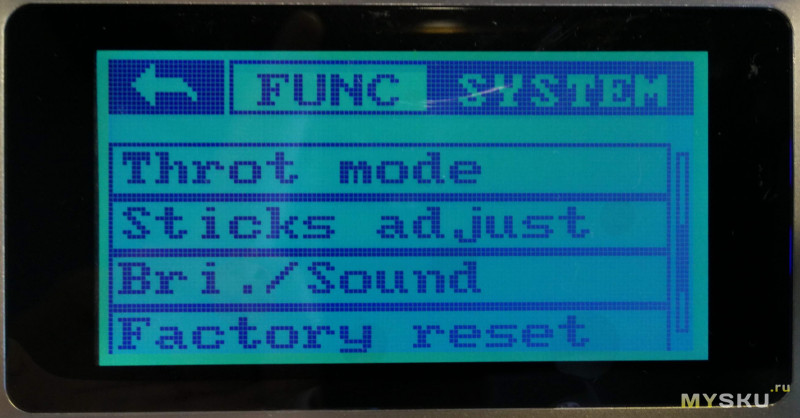

Большая часть пунктов недоступна если есть связь с приёмником.
При попытке входа в подпункт мы получаем сообщение:
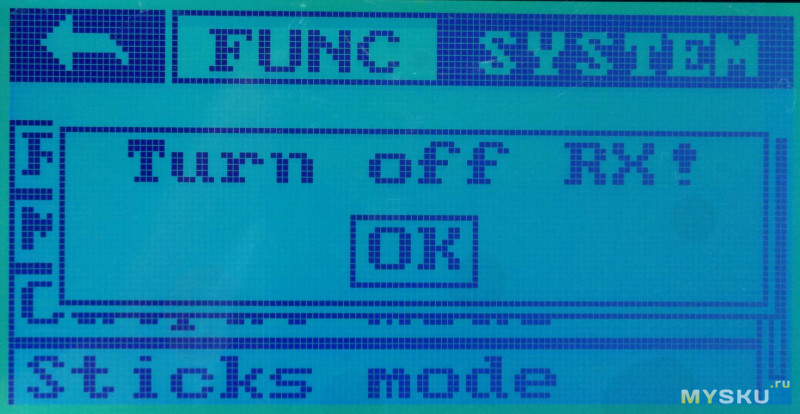
Пройдем по пунктам:
RX Bind
Привязка приёмника к передатчику. Комплектный приёмник привязан сразу.
Models
Поддержка нескольких моделей появилась не сразу, но сейчас новая прошивка уже «прямо из коробки» поддерживает эту функцию.
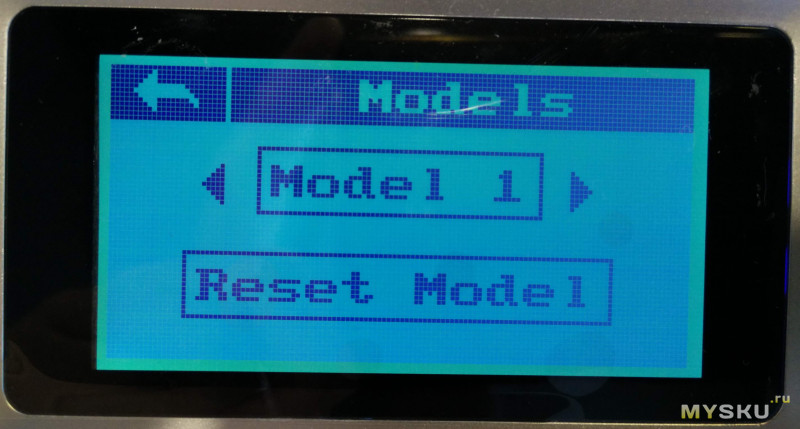
Output mode
Выбор формата выходного сигнала приёмника. Сейчас я использую iBus.
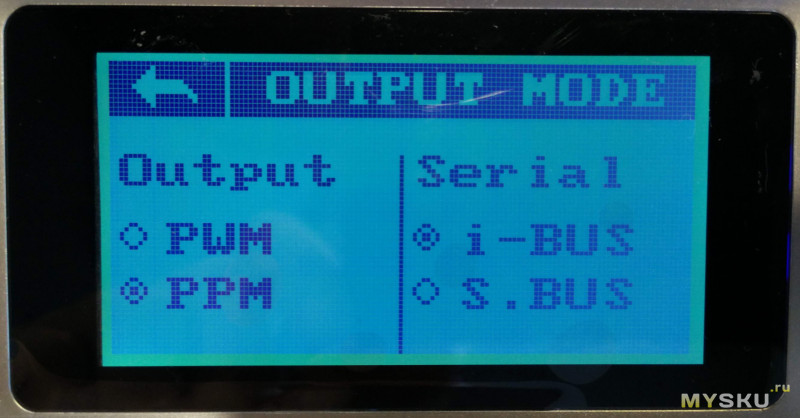
Sticks mode
Выбор режима стиков. У меня mode2 — газ слева.
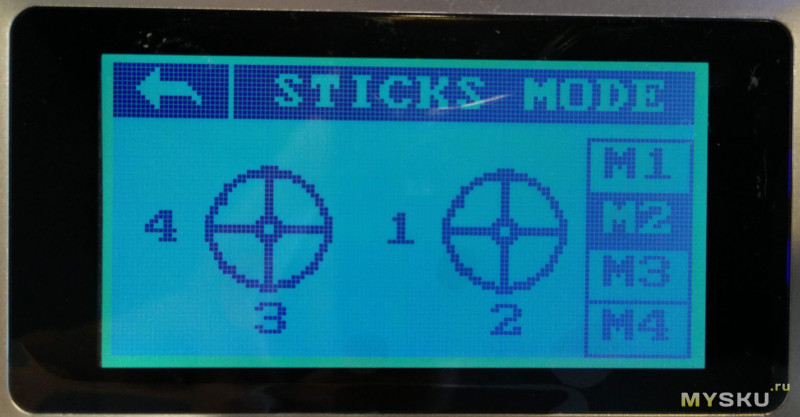
Throt.mode
Самоцентрирующийся стик газа или нет — указываем тут.
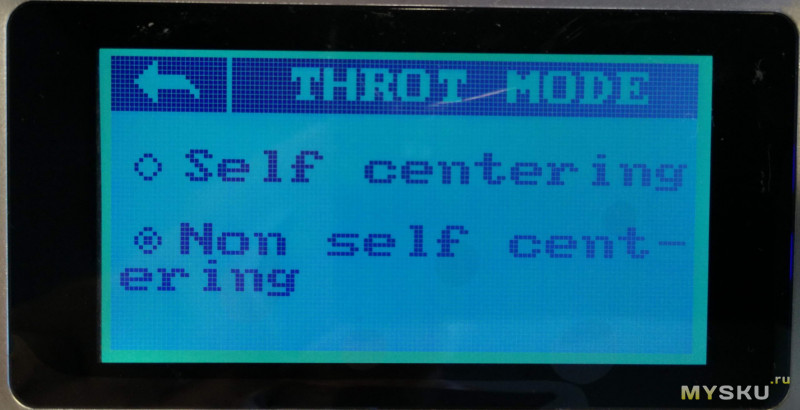
Sticks adj.
К сожалению из этого подменю аппаратура выйти не даёт — видимо глюк прошивки.
Ничего сделать в нём нельзя, только посмотреть на пределы работы стиков и колёс.
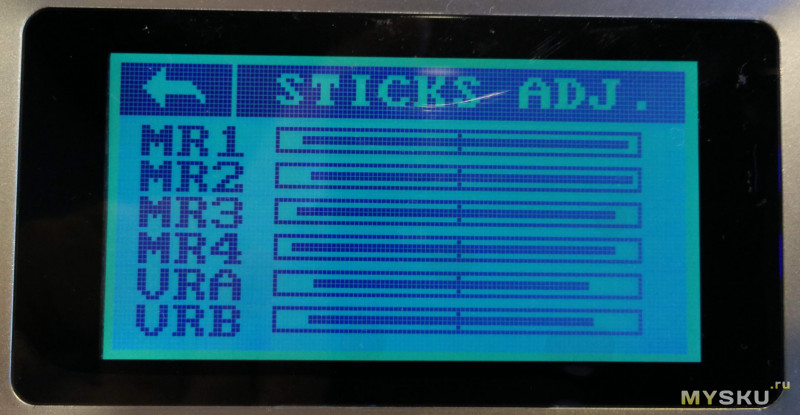
Bri./Sound
То, что в меню назвали «яркостью» — на самом деле регулировка контрастности, подсветка всегда светит одинаково и выключается автоматически по неактивности пользователя.
Максимальный контраст:
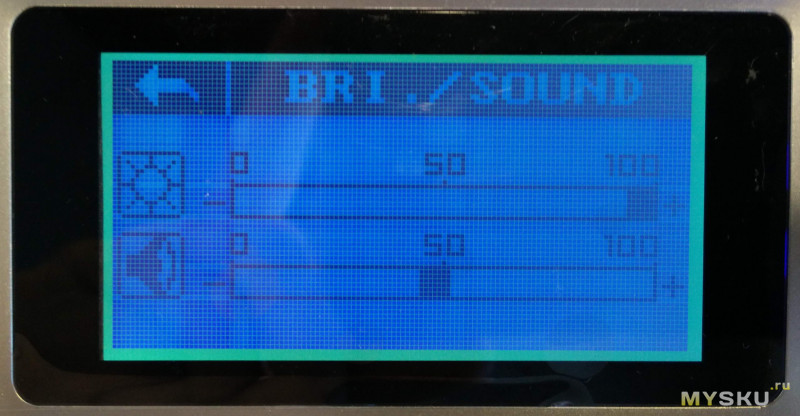
Минимальный контраст:
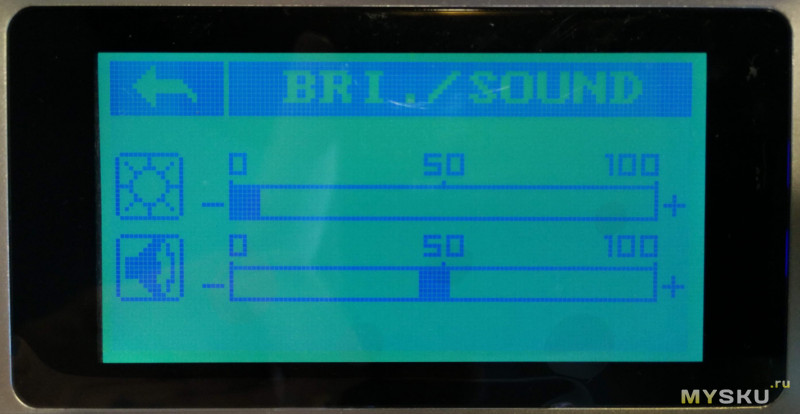
Озвучка событий (включение/выключение, установка/потеря связи с приёмником и т.д.) имеется, но выбирать какое событие озвучивать — нельзя. Громкость регулируется нижним ползунком в не очень широких пределах.
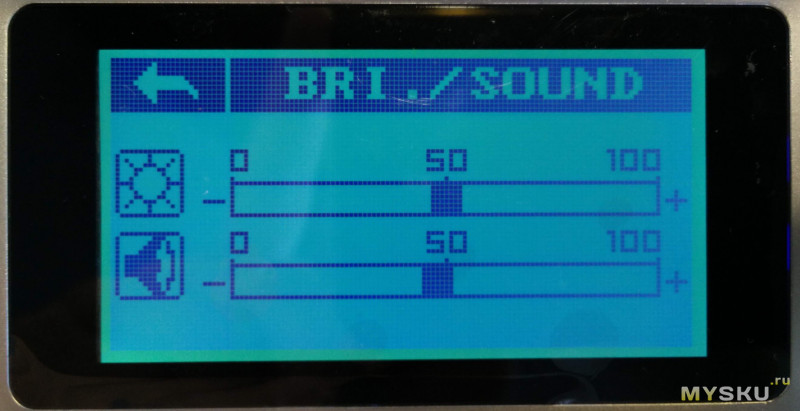
Если пульт не трогать пару минут, он начинает напоминать о себе звуковым сигналом.
Factory reset
Сброс настроек.
Firmware update
Вход в режим обновления прошивки.
Вид окна прошивальщика:
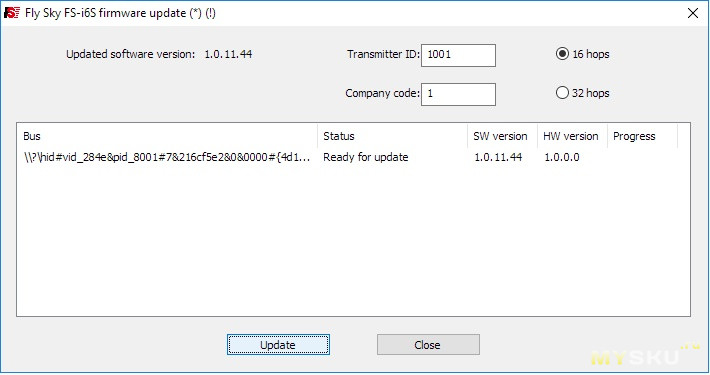
About
Информация о прошивке и железе.
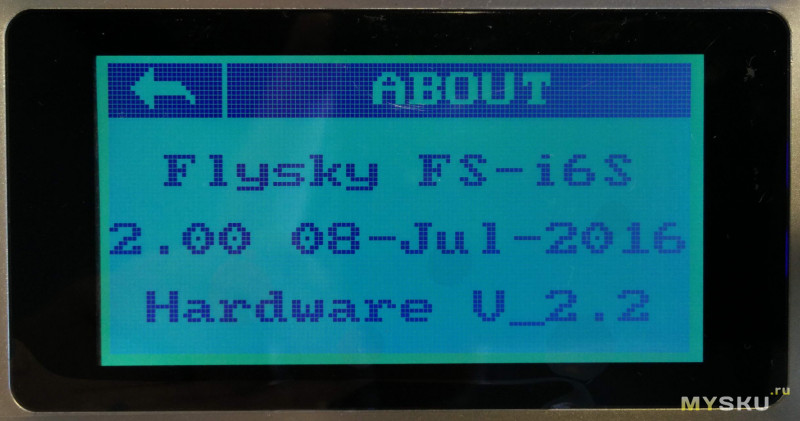
Теперь я хотел бы рассказать об опыте эксплуатации этой аппаратуры с коптером Eachine Racer 250, прошивкой Librepilot и подключением по iBUS.
ПОДКЛЮЧЕНИЕ И НАСТРОЙКА КОПТЕРА
Один из моих коптеров – Eachine Racer 250, прошитый Librepilot (наследник Оpenpilot). На нём был установлен приемник FS-R8B, подключенный к CC3D в режиме PWM.
Теперь там разместился FS-iA6B. Такой вот тараканчик, крепеж под антенны ещё не напечатал.

Признаться честно, до покупки FS-i6S2 я ничего не знал о iBUS, и решение использовать этот протокол появилось спонтанно. Соединил порт приёмника «SERVO» и порт Flex полётного контроллера кабелем из комплекта ER250, используя 3 провода: желтый, красный, черный (голубой не подключен)

Кабель убрал в плетёнку, закрепив термоусадкой. В меру аккуратно, ничего не торчит.


После подачи питания приёмник включился, пульт его обнаружил, приветственно пропиликав. В настройках пульта выбрал протокол iBUS. Пол-дела сделано, решил я.
Но, погуглив, я выяснил что Librepilot 15.09 не поддерживает iBUS, и надо переходить на Betaflight или Cleanflight. Нашел инструкцию на youtube, где всё выглядело довольно просто.
И конечно же всё пошло через одном место…
Прошив в Librepilot прошивку от Betaflight я не получил ожидаемый com-порт в списке устройств, да и сам CC3D при включении вовсе не спешил играть стартовую мелодию движками. Горел зеленый индикатор и всё. Снова погуглил, выяснил что вроде как надо сперва подключить батарею, и лишь потом подключать контроллер к компьютеру. Но и это не помогло. При таком способе я получил «неопознанное устройство USB». Расстроился весьма, прямо скажем… Разбирать коптер, подключать программатор, вспоминать, что да как — не хотелось абсолютно.
Но тут я заметил, что при подключении CC3D к компу (без батареи) винда проигрывает звук обнаружения нового устройства и ни на что не ругается, а значит всё не так плохо. Покопавшись в списке устройств, понял, что контроллер определяется как стандартное устройство HID, и Librepilot его не видит, т.е. прошить всё назад вроде как не выйдет.
Решил попробовать подсунуть ему драйвер openpilot, на что получил решительный отказ. В порядке общего бреда подправил inf файл драйвера, вписав туда ID устройства (да, я извращенец). Драйвер он принял, но запускаться отказался, с кодом 43. Можно, наверное, долго было продолжать тупить, но опять помог гугл.
Ситуация разрешилась следующим образом: скачал c офсайта набор прошивок Librepilot (файл all_fw1509.tgz), извлек оттуда файл fw_coptercontrol.opfw, затем в GCS на вкладке Firmware нажал волшебную кнопку Rescue и прошил этот файл, после чего всё снова заработало.
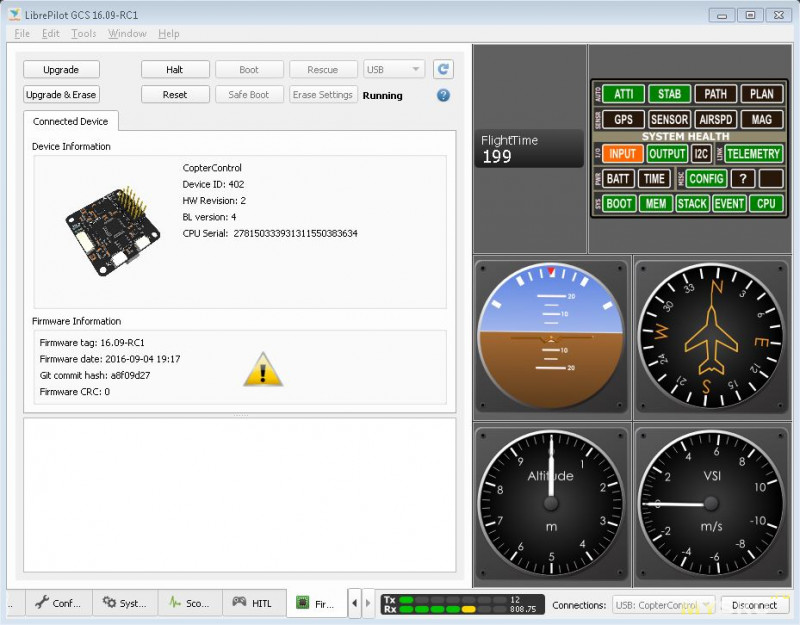
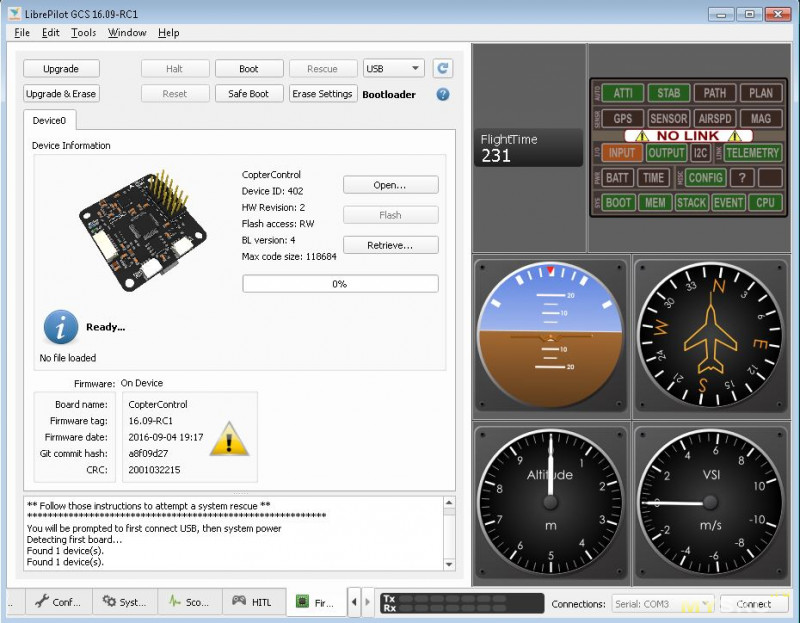
В общем, перейти на Betaflight или Cleanflight простым способом у меня так и не получилось.
И сидеть бы мне и дальше на PWM, но к счастью, Librepilot внезапно выпустил версию 16.09RC1, в которой реализовали поддержку iBUS!
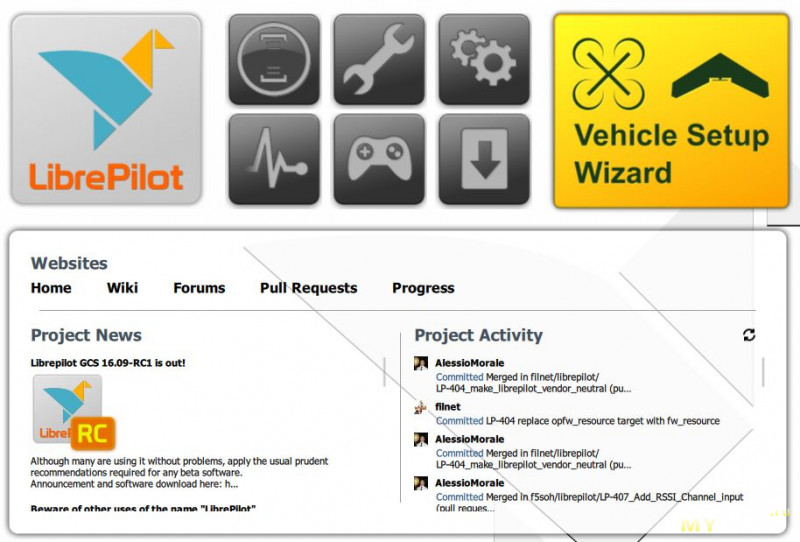
Обновил GCS и прошивку CC3D, и начал разбираться с настройкой. Оказалось всё просто.
В GCS на закладке «Hardware» у разъема flexi port выбрал пункт iBUS:
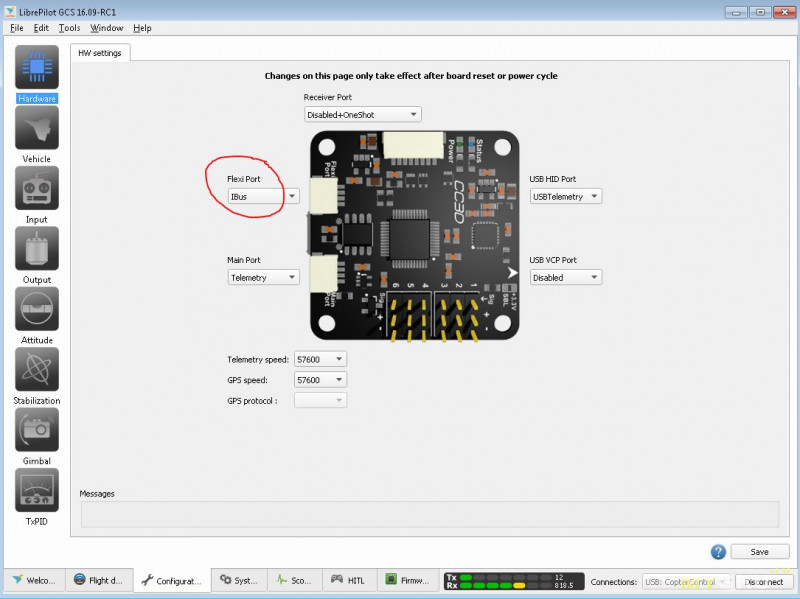
Затем на вкладке «Input» у нужных мне каналов выбрал опять таки iBUS, указал номера каналов – и всё заработало! Настройки управления теперь выглядят так:
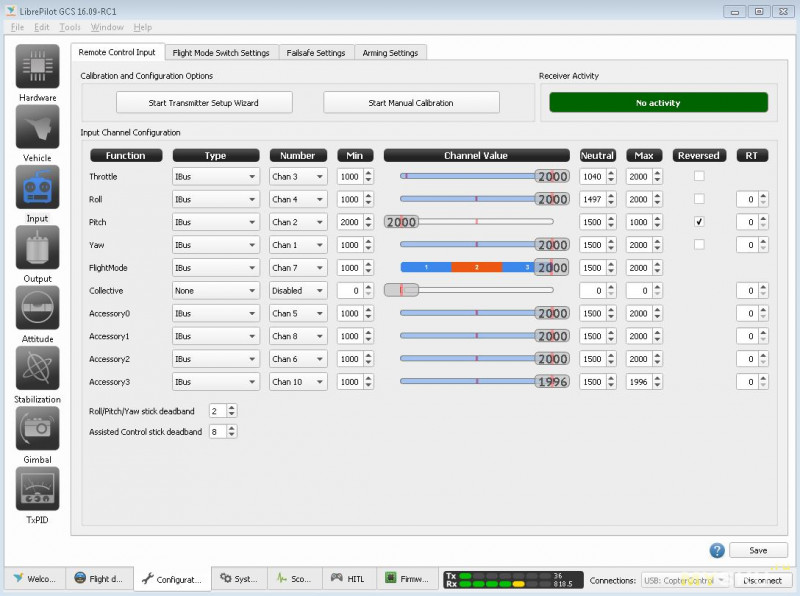
Главный сюрприз: 6-канальный приёмник FS-iA6B в режиме iBUS тянет аж 10 каналов!
Запустил мастер конфигурации дрона, где выполнил калибровку ESC и задание начальной позиции старта моторов. Параметры стабилизации взял с какого-то похожего по ТТХ дрона из списка предложенных, всё подошло отлично.

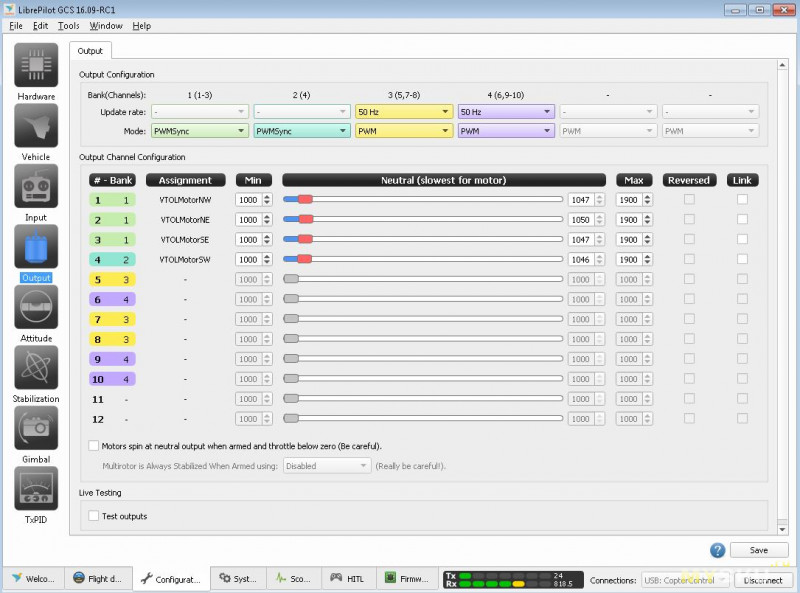
Затем в мастере настройки передатчика успешно настроил все диапазоны стиков и переключателей.
Полетел коптер сразу, даже скучно как-то)))
Фото в анфас:

Вывод
Аппаратурой я очень доволен! Уверен, что не раскрыл и половины функционала в силу собственной неопытности. Поддержка телеметрии очень интересна, займусь этим как будет время. Для начала заказал сенсор Flysky FS-CVT01, самый дешевый (4$) и полезный, чтобы измерять напряжение на бортовом аккумуляторе:

Приятно, что аппа компактнее предыдущей, и прекрасно помещается в походный супер-чемоданчик. Со старой аппаратурой всё помещалось «в натяг».


Учитывая цену за которую приобрёл аппаратуру (ок. 2650руб) — доволен особенно! Даже обычная её цена вполне оправдана. Есть надежда на новые фичи в грядущих прошивках, да и так функционал неплох, равно как и исполнение. Минусы прошивки буду рано или поздно исправлены, не производителем, так энтузиастами. Смело рекомендую!
Вот первый выход в поля с новым железом:
[upd 30.10.2016] Нарисовал и напечатал крепёж для антенн:
SKP файл
STL-файл
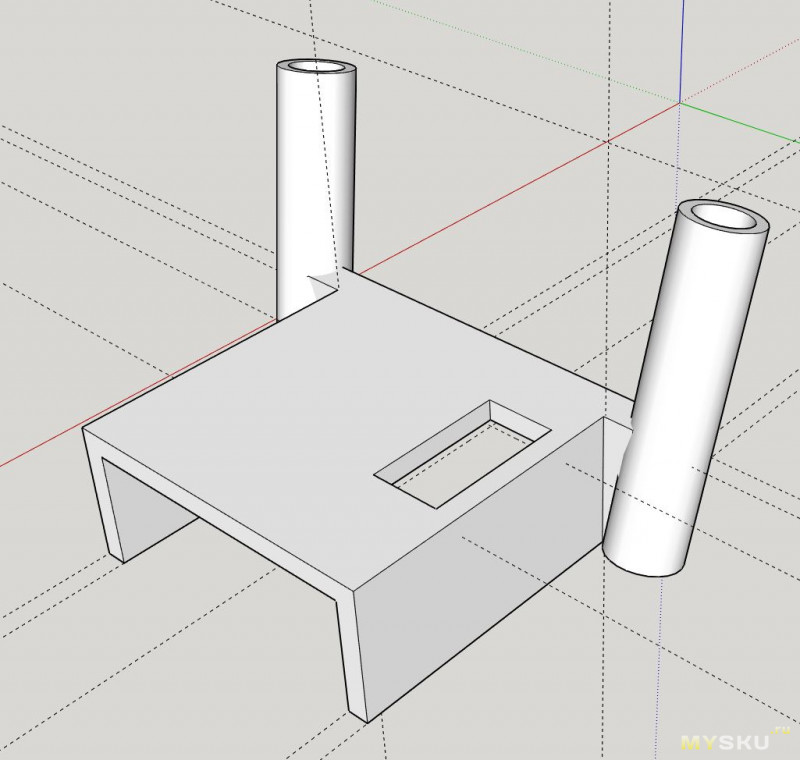
Фото в жизни:


Так же приехал сенсор Flysky FS-CVT01.

Пока на модель его не установил, но работоспособность проверил.
Подключается в разъём SENS на приёмнике.

Полярность подключения проводов к батарее не важна, как в мультиметре перепутанная полярность будет отображаться символом «-«.
Точность хорошая.



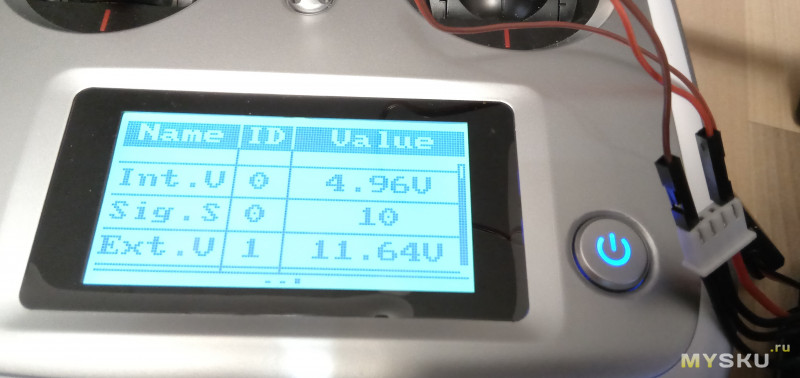
Тэги: iBUS CC3D Librepilot Betaflight Cleanflight Eachine Racer 250 FlySky i6S FS-iA6B
Пошаговая настройка пульта FLYSKY FS-i6 и контроллера DJI Naza Lite/V2
Настройка пульта FS-i6 с Naza LITE GPS, Naza V2 GPS и аналогичных контроллеров.
Советы владельцам квадрокоптеров
Настройка пульта FS-i6 с Naza LITE GPS, Naza V2 GPS и аналогичных контроллеров.
Все настройки необходимо проводить с уже подключенным приемником к контроллеру, снятыми пропеллерами. Также необходимо заранее установить ПО DJI Naza Lite/V2 assistant, драйвера DJI и подключить контроллер к компьютеру.
Схема подключения приемника к контроллеру
CH1 — A
CH2 — E
CH3 — T
CH4 — R
CH5 — U
В данном пульте основной интерес для настройки представляют кнопки управления вокруг дисплея, трехпозиционный переключатель — SWC и крутилка VRA.

Первый шаг в настройке — это выбор типа летательнго аппарата — для управления мультикоптером необходимо выбрать «самолет». Для этого выбираем в меню раздел «System».

Следующий пункт — раскладка стиков. У нас наиболее используемым является вариант Mode2, газ слева.

После этого мы переходим в раздел «Functions» для проверки реверсов и настройки режимов полета — GPS – Att — Failsafe.

Первым делом необходимо в меню Aux.channels назначить переключатель режимов. На 5 канал необходимо выбрать трехпозиционный переключатель SwC.

Далее при подключенном контроллере к компютеру открываем меню реверсов

Теперь необходимо проверить движение переключателя режимов — в верхнем положении он должен быть ближе к левому краю на шкале режимов — в правом — к правому краю. Если это не так — выбирам 5 канал и ставим реверс.
Затем нам необходимо настроить конечные точки для переключателя SWC. Крутилку VRA ставим в самое левое положение. Нужно открыть меню «END points», кнопкой ОК выбираем 5 канал, далее кнопкой Down уменьшаем значение пока на шкале надпись GPS не загорится синим. Далее настраиваем нижнее положение тумблера. Щелкаем переключатель в нижнее положение, потом крутилкой VRA (вправо до упора) переключаемся в правый столбец и уменьшаем значение пока не загорится синим Failsafe. Теперь необходимо проверить соответствие
Переключатель ВВЕРХ — GPS
Переключетель ЦЕНТР — ATT
Переключатель НИЗ — Failsafe

Если в центре АТТ не выбирается, то открываем меню SUBTRIM и сдвигая значение канала добиваемся чтобы в среднем положении тумблера было активно значение АТТ
В этом случае крайние значения могут сбиться, тогда повторяем предыдущий шаг для коррекции
После того как удалось установить режимы — необходимо настроить failsafe – для этого открываем меню Failsafe, выбираем 5 канал, ставим тумблер в нижнее положение и включаем ON.


После этого необходимо проверить реакцию на отключение пульта — ставим тумблер в верхнее положение, выключаем пульт. При этом на экране компьютера автоматически должен включиться режим Failsafe.
Затем опять открываем раздел “END Point” и корректируем нижне значение тумблера так, чтобы в нижнем положении был активен режим MANUAL.
(не обязательно для Naza V2 GPS)

